 visual studio 2005中文版是Microsoft Visual Studio产品合集。visual studio 2005中文版是基于.NET2.0框架的,同时VS2005也能开发跨平台的应用程序,如开发使用微软操作系统的手机的程序等。VS2005是一个非常庞大的软件,甚至包含代码测试功能。
visual studio 2005中文版是Microsoft Visual Studio产品合集。visual studio 2005中文版是基于.NET2.0框架的,同时VS2005也能开发跨平台的应用程序,如开发使用微软操作系统的手机的程序等。VS2005是一个非常庞大的软件,甚至包含代码测试功能。
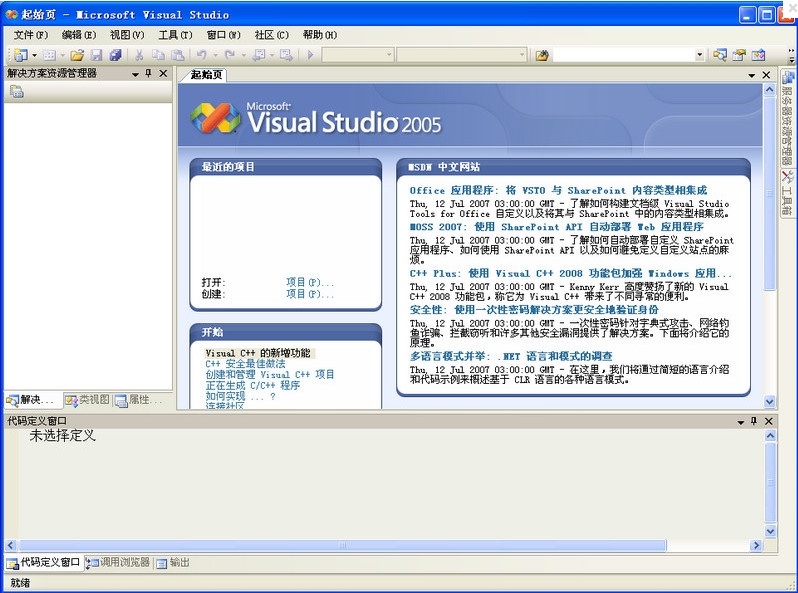
Visual Studio 2005(VS2005)使用界面
| 相关软件 | 版本说明 | 下载地址 |
|---|---|---|
| Visual Studio 2019 | 最新版 | 查看 |
| VCRedistInstaller | VC运行库合集 | 查看 |
| Anaconda | 集成型Python环境 | 查看 |
| visual studio emulator | 手机模拟器工具 | 查看 |
| Visual Studio Code | 带GUI的代码编辑器 | 查看 |
软件简介
Visual Studio 2005简称VS2005,这是由微软推出的基于.net 2.0框架的跨平台开发工具,包含了众多的组件这个版本的Visual Studio 包含有众多版本,分别面向不同的开发角色。是把代码的编写、程序的调试、编译、运行以及其他的相关操作都集成在一起的“编程工具”。程序员通过它这个平台,利用编程语言来写程序,调试,运行。
专业开发人员将可以随意访问 .NET Framework 2.0 这一健壮的、功能齐全的开发环境,获得在创建用于扩展 Visual Studio 集成开发环境的工具方面的支持,而且还可以获得用于创建多层 Windows 应用程序和 Web 应用程序的工具。
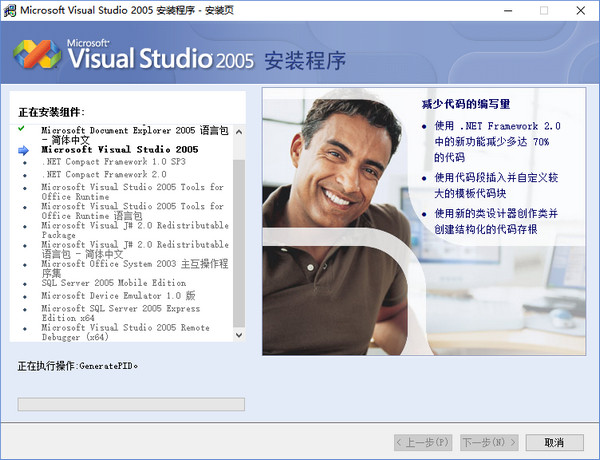
包括的组件:
Visual Basic,C# Windows Forms Projects Web Projects Enterprise templates Class Designer Server Explorer Excel, Word, InfoPath Projects SQL Server Developer Edition Access Developer Extensions 不包括的组件: Mobile Projects 64 Bit support Visio-based modeling Visual Source Safe Operating Systems - Development and Test Servers - Development and Test Virtual PC Office, InfoPath, OneNote, Visio, Project, MapPoint 包括Visual Basic 2005,c++,c#,J#等编程工具
软件功能
1.享有一个带有全面的应用程序开发功能的完整开发环境
2.在统一的开发环境中开发和调试多层服务器应用程序
3.使用集成的项目类型、部署工具和调试功能生成 SQL Server 2005解决方案
4.使用Visual Studio SDK生成用于扩展 Visual Studio IDE 的工具
安装教程
1、在本站下载Microsoft Visual Studio 2005压缩包并解压缩,打开VS,点机里面的setup文件
2、点击安装visual studio 2005选项
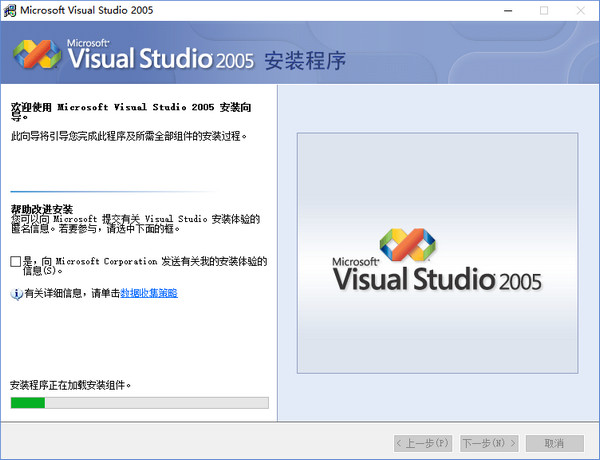
3.然后点击下一步
4.在我接受条款复选框中打上钩,然后点击下一步
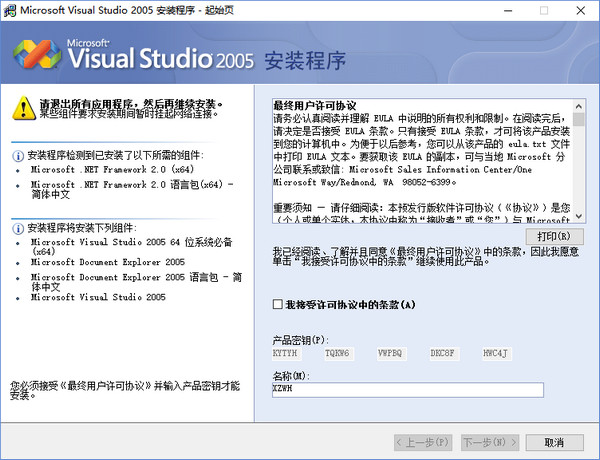
5.选择自定义和安装文件的目录,然后点机下一步
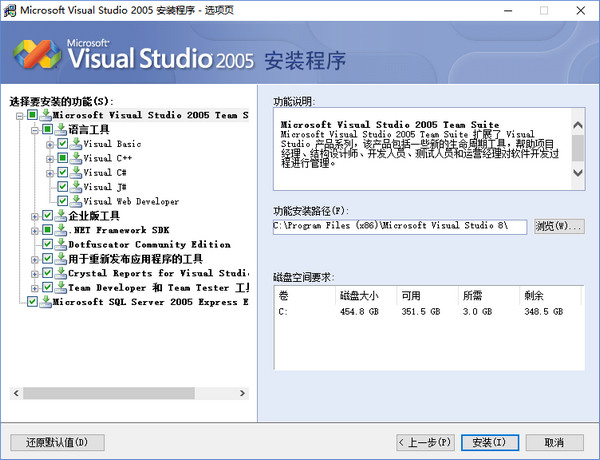
6.Microsoft Visual Studio 2005软件会自动进行安装
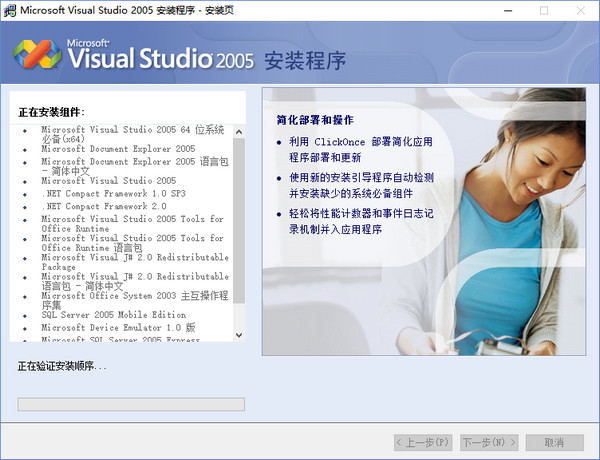
注意事项
1、安装时间
当您在启用用户帐户控制 (UAC) 的 Windows Vista? 计算机上进行安装时,可能在很长的延迟之后才会看到安装对话框。此服务包承载大量的文件,在某些情况下会导致这一过程持续一个多小时。
2、安装要求
目标计算机上必须安装了受支持的Visual Studio 2005(vs2005)产品副本。
目标计算机上安装了 Microsoft Windows Installer 3.1 或更高版本。
至少 192MB 的 RAM。建议使用 256MB 或更大内存。
硬盘空间至少为 6.2GB 如果目标计算机上安装了多个Visual Studio 2005(vs2005)产品,硬盘空间要求也会相应大大增加。
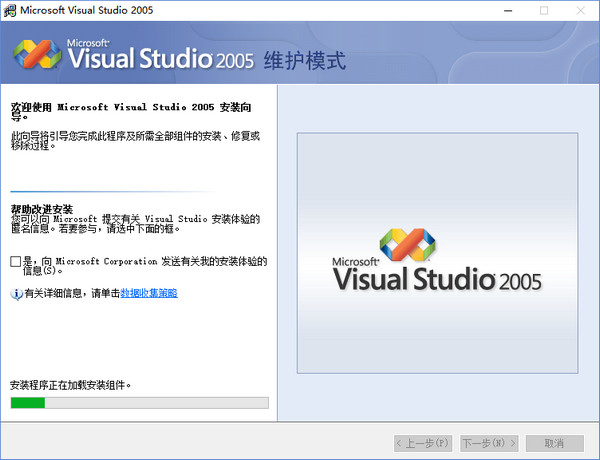
常见问题
1.Microsoft Visual Studio 2005是什么软件?作用是要来干什么的?
Visual Studio 是微软公司推出的集成开发环境,是目前最流行的 Windows 平台应用程序开发环境。它是把代码的编写、程序的调试、编译、运行以及其他的相关操作都集成在一起的“编程工具”。 作用:程序员通过它这个平台,利用编程语言来写程序,调试,运行。
2.如何用vs2005 打开vs2003的项目?
2003在2005上编译和布置应该是没有问题的,它会弹出一个升级向导把2003的项目转换成2005的,出现错误的原因可能是你的IIS没有正确配置或者是2005缺失文件
快捷键功能
调试快捷键
F6: 生成解决方案
Ctrl+F6: 生成当前项目
F7: 查看代码
Shift+F7: 查看窗体设计器
F5: 启动调试
Ctrl+F5: 开始执行(不调试)
Shift+F5: 停止调试
Ctrl+Shift+F5: 重启调试
F9: 切换断点
Ctrl+F9: 启用/停止断点
Ctrl+Shift+F9: 删除全部断点
F10: 逐过程
Ctrl+F10: 运行到光标处
F11: 逐语句
编辑快捷键
Shift+Alt+Enter: 切换全屏编辑
Ctrl+B,T / Ctrl+K,K: 切换书签开关
Ctrl+B,N / Ctrl+K,N: 移动到下一书签
Ctrl+B,P: 移动到上一书签
Ctrl+B,C: 清除全部书签
Ctrl+I:渐进式搜索
Ctrl+Shift+I: 反向渐进式搜索
Ctrl+F: 查找
Ctrl+Shift+F: 在文件中查找
F3: 查找下一个
Shift+F3: 查找上一个
Ctrl+H: 替换
Ctrl+Shift+H: 在文件中替换
Alt+F12: 查找符号(列出所有查找结果)
Ctrl+Shift+V:剪贴板循环
Ctrl+左右箭头键: 一次可以移动一个单词
Ctrl+上下箭头键: 滚动代码屏幕,但不移动光标位置。
Ctrl+Shift+L: 删除当前行
Ctrl+M,M: 隐藏或展开当前嵌套的折叠状态
Ctrl+M,L: 将所有过程设置为相同的隐藏或展开状态
Ctrl+M,P: 停止大纲显示
Ctrl+E,S: 查看空白
Ctrl+E,W:自动换行
Ctrl+G: 转到指定行
Shift+Alt+箭头键: 选择矩形文本
Alt+鼠标左按钮: 选择矩形文本
Ctrl+Shift+U: 全部变为大写
Ctrl+U: 全部变为小写
代码快捷键
Ctrl+J / Ctrl+K,L: 列出成员
Ctrl+Shift+空格键/ Ctrl+K,P: 参数信息
Ctrl+K,I: 快速信息
Ctrl+E,C / Ctrl+K,C: 注释选定内容
Ctrl+E,U / Ctrl+K,U: 取消选定注释内容
Ctrl+K,M: 生成方法存根
Ctrl+K,X: 插入代码段
Ctrl+K,S: 插入外侧代码
F12: 转到所调用过程或变量的定义

 JetBrains PhpStorm 最新版 v2020.2.1
JetBrains PhpStorm 最新版 v2020.2.1
 PyCharm 专业版 v2023.1.1
PyCharm 专业版 v2023.1.1
 Rider 2019 最新版
Rider 2019 最新版
 UltraEdit 官方版 v29.00
UltraEdit 官方版 v29.00
 phpstorm 2019 官方版
phpstorm 2019 官方版
 IDM UEStudio 中文版 v19.20.0.38
IDM UEStudio 中文版 v19.20.0.38



























